Is this not what you were looking for? Switch to the current version or choose one from the drop-down menu.
1 ダッシュボード
概要
[監視データ]→[ダッシュボード]のセクションは、自動車のダッシュボードと同様に、すべての重要な情報の概要を表示します。
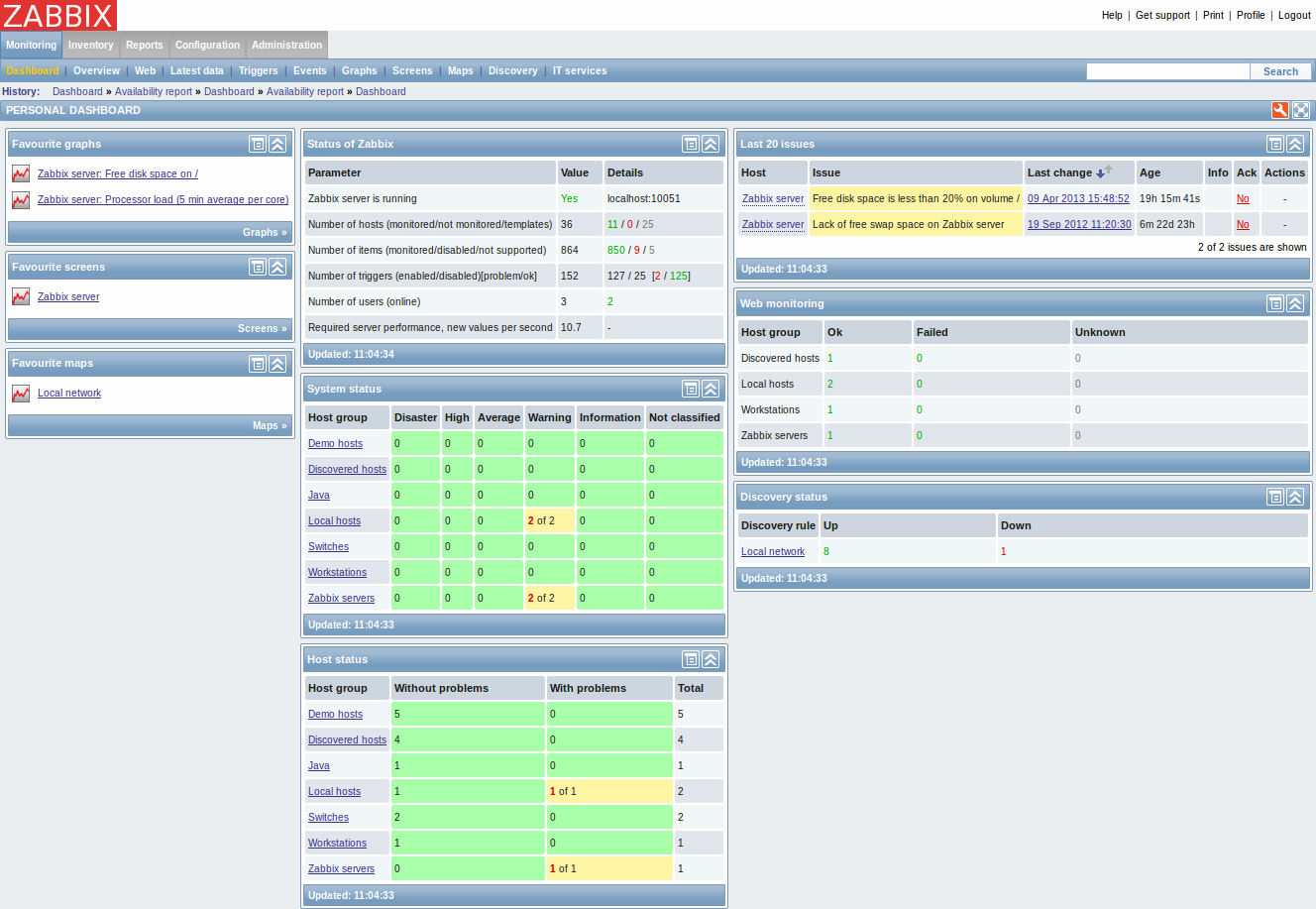
お気に入り
左側には、お気に入りのウィジェットがいくつかあります。ウィジェットでは、最も必要とするグラフ、カスタムグラフ、スクリーン、スライドショー、マップへのクイックショートカットを作成することができます。
ウィジェットの[メニュー]ボタンをクリックし、例えば、あるスクリーンの追加を選択し、続いて設定されたスクリーンから選択するだけです。選択されたスクリーンは、お気に入りのウィジェットにショートカットとして表示されます。
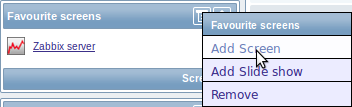
ステータスウィジェット
中央には、「Zabbixサーバの状態」、「システムの状態」、「ホストの状態」、「最新の20件の障害」、「Web監視」、「ディスカバリの状態」といった多くのステータスウィジェットがあり、それぞれが対応するデータの概要を表示します。
スクリーンショットからわかるように、ウィジェットは最大3列まで構成できます。さらに、すべてのウィジェットは、自由に動かすことができます。タイトルバーのところでウィジェットをつかみ、好きなところへドラッグ&ドロップするだけです。
ダッシュボードフィルター
[ダッシュボード]タイトルバーの  をクリックすると、ダッシュボードフィルターにアクセスできます。
をクリックすると、ダッシュボードフィルターにアクセスできます。
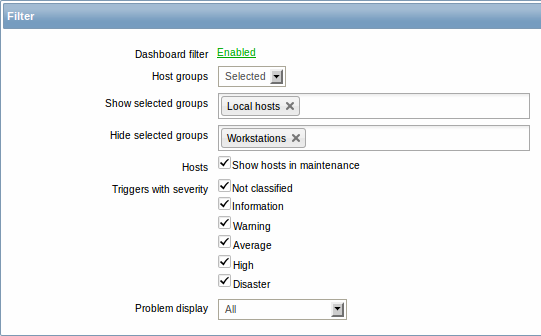
フィルターを有効にすると、ダッシュボードに表示するホストやトリガーを制限し、表示する障害の件数を定義することができます。
| パラメータ 説明 | |
|---|---|
| ダッシュボードフィルター リンクをクリックして、 | ッシュボードフィルターの有効化/無効化を行います。 |
| ホストグループ 表示するホス | データを次から選択します。 すべて - すべてのホストグループ 選択 - 選択されたホストグループ |
| 選択したグループを表示 このフィールドは、 |
ホストグループ]フィールドで[選択]が選択されると利用できます。 表示するホストグループを入力します。このフィールドはオートコンプリート式なので、グループの名前をタイプし始めると、一致するグループのドロップダウンリストが表示されます。 これらのホストグループのホストデータは、ダッシュボードに表示されます。 ホストグループが入力されていないと、すべてのホストグループが表示されます。 |
| 選択したグループを隠す このフィールドは、 |
ホストグループ]フィールドで[選択]が選択されると利用できます。 非表示とするホストグループを入力します。このフィールドはオートコンプリート式なので、グループの名前をタイプし始めると、一致するグループのドロップダウンリストが表示されます。 これらのホストグループのホストデータは、ダッシュボードに表示されません。例えば、ホスト001、002、003はグループAに、同様にホスト002、003はグループBに入れることができます。同時にグループAを表示に、グループBを非表示に選択すると、ダッシュボードにはホスト001のデータのみ表示されます。 |
| ホスト [ | ンテナンス中のホストを表示]オプションにマークを入れ、ダッシュボードにメンテナンス対象のホストのデータを表示します。 |
| 表示するトリガーの深刻度 ダッシュボードに表示す | [トリガーの深刻度]にマークを入れます。 |
| 障害の表示 障害の件 | を次のように表示します。 すべて - すべての障害の件数が表示されます。 障害数と未対応数を表示 - 障害総数の数字とは別に、未対応の障害の件数が表示されます。 障害対応コメント未入力のみ - 未対応の障害の件数のみ表示されます。 |
ダッシュボードフィルタリングが適用されると、オレンジ色のフィルターアイコン により示されます。
により示されます。
本ページは2014/08/05時点の原文を基にしておりますので、内容は必ずしも最新のものとは限りません。
最新の情報は、英語版のZabbix2.2マニュアルを参照してください。
